windows虚拟内存转移 如何将Win7系统的C盘虚拟内存转移到D盘上
更新时间:2023-10-25 09:08:11作者:xtliu
windows虚拟内存转移,在使用Windows 7系统时,我们经常会遇到C盘空间不足的问题,而虚拟内存的转移可以是解决这个问题的有效方法之一,虚拟内存是指计算机硬盘上的一部分空间被用作内存扩展,以便在运行大型应用程序时提供额外的内存支持。默认情况下,Windows 7系统将虚拟内存设置在C盘上,这就导致了C盘空间的不断耗尽。本文将介绍如何将Win7系统的C盘虚拟内存转移到D盘上,以解决C盘空间不足的问题。
步骤如下:
1.点击桌面计算机,右键选择属性功能
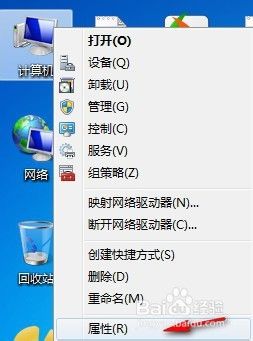
2.在属性页面中选择高级系统设置功能
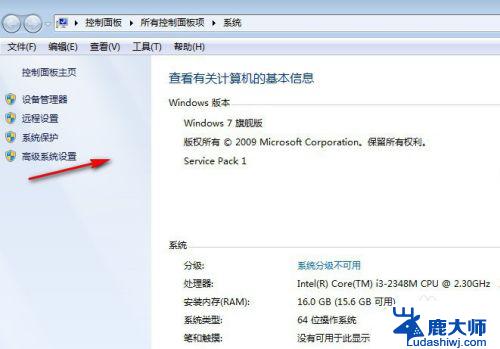
3.在高级选项标签中选择设置功能选项
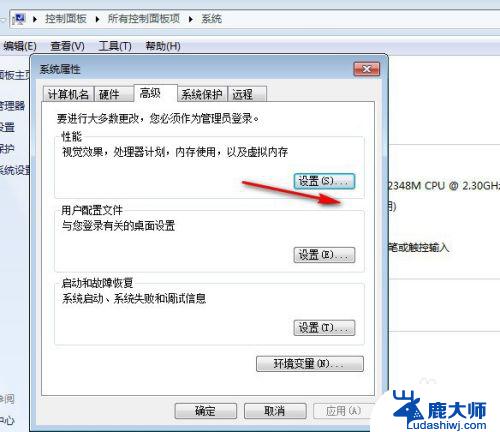
4.在性能选项窗口中切换到高级选项,并选择更改功能
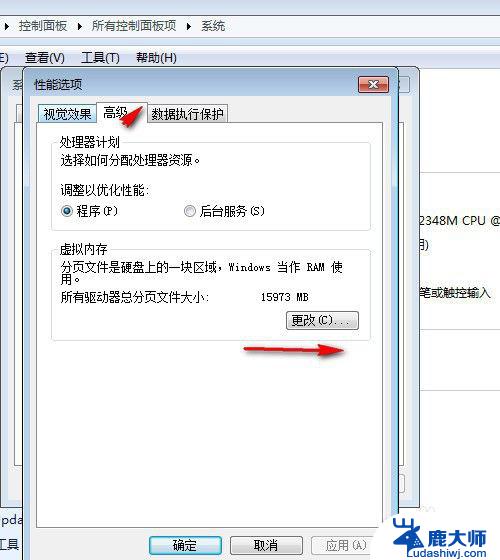
5.在虚拟内存窗口先勾选掉自动管理驱动器分页大小,然后选择C盘再点击下面的无分页文件。再点击设置,然后再选择D盘再选择下面的系统管理的大小再点击设置即可
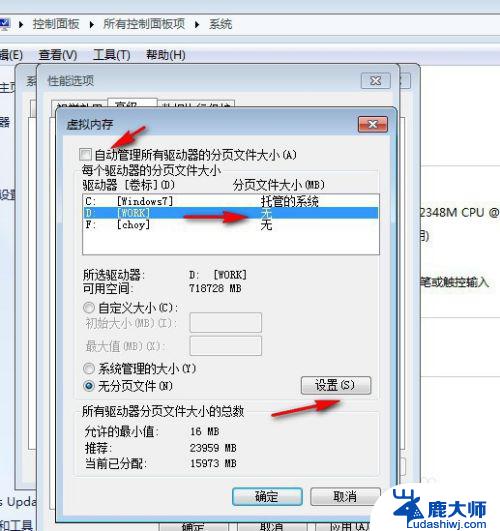
6.然后系统会提示需要重启计算机,根据提示重启即可完成移动虚拟内存
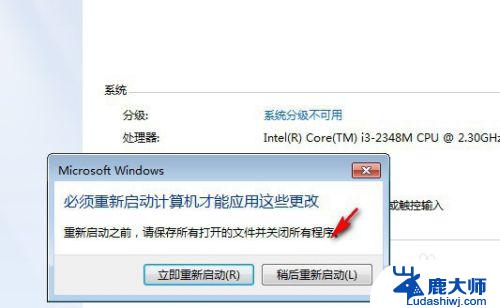
这就是关于windows虚拟内存转移的全部内容,如果你遇到了这样的问题,可以根据我的方法尝试解决,希望这篇文章对你有所帮助。
windows虚拟内存转移 如何将Win7系统的C盘虚拟内存转移到D盘上相关教程
- 电脑windows 7系统如何开虚拟键盘 win7开启虚拟技术
- win7桌面从c盘移到d盘 WIN7系统设置C盘桌面移动到D盘的步骤
- win7如何分盘给c盘 如何从D盘给win7系统C盘分空间
- win7系统怎么扩展c盘 如何在Windows7系统下增加C盘存储空间
- win7系统如何把d盘空间给c盘 win7系统如何从D盘分配空间给C盘
- win7电脑文件自动保存到d盘 电脑默认存储路径如何设置到D盘
- win7如何禁用bios内存 如何在BIOS中禁用内存选项
- 电脑c盘清理win7 win7电脑C盘储存空间不足怎么清理
- win7看内存条型号 电脑内存条型号怎么辨别
- windows7模拟器怎么用 win7上的安卓模拟器推荐
- 激活windows7家庭普通版密钥 win7家庭版激活码序列号查询
- win7系统手机怎么投屏到电脑 如何用手机连接win7系统电脑投射屏幕
- win7怎么看电脑ip Win7系统怎么查看本机IP地址
- win7怎么更改锁屏界面的壁纸 Win7如何设置锁屏界面
- win7恢复回收站已删除东西 win7系统清空回收站如何恢复已删除文件
- windows7电脑桌面 Win7桌面如何显示我的电脑图标
win7系统教程推荐
- 1 激活windows7家庭普通版密钥 win7家庭版激活码序列号查询
- 2 win7恢复回收站已删除东西 win7系统清空回收站如何恢复已删除文件
- 3 windows7电脑桌面 Win7桌面如何显示我的电脑图标
- 4 win7电脑卸载软件怎么卸载 win7系统怎么卸载软件步骤
- 5 如何退出安全模式 window七 win7安全模式如何关闭
- 6 windows7 便签 win7桌面添加便签步骤
- 7 win桌面工具便签 win7桌面添加便签的步骤
- 8 windows7系统为什么没有无线连接选项 win7没有无线网络连接选项怎么办
- 9 win7截图命令 Win7系统截图的5种方法详解
- 10 win7电脑如何连接打印机 win7系统打印机连接教程